

どうもこんにちは!
今回はPC版 DMM FX PLUSを使ってチャートを複数表示する方法について紹介していきます。
チャートを複数表示すると、各時間足でのチャートの相場を見ることができたり、各通貨ペアのチャートを見たりと何かと便利です。
FXや株で生活しているようなトレーダーのイメージっていくつものモニターを使ってチャートをたくさん表示して見ていますよね。
DMM FX PLUSでは1つの画面に複数のチャートを表示することができるので、「PCモニターいくつも用意できない」という人は1画面に複数のチャートを表示できるので複数チャートを同時に見たい人は参考にしてみてください。
目次
DMM FX PLUSを使って複数チャートを表示する方法
画面左上「メニュー」からチャートを表示する
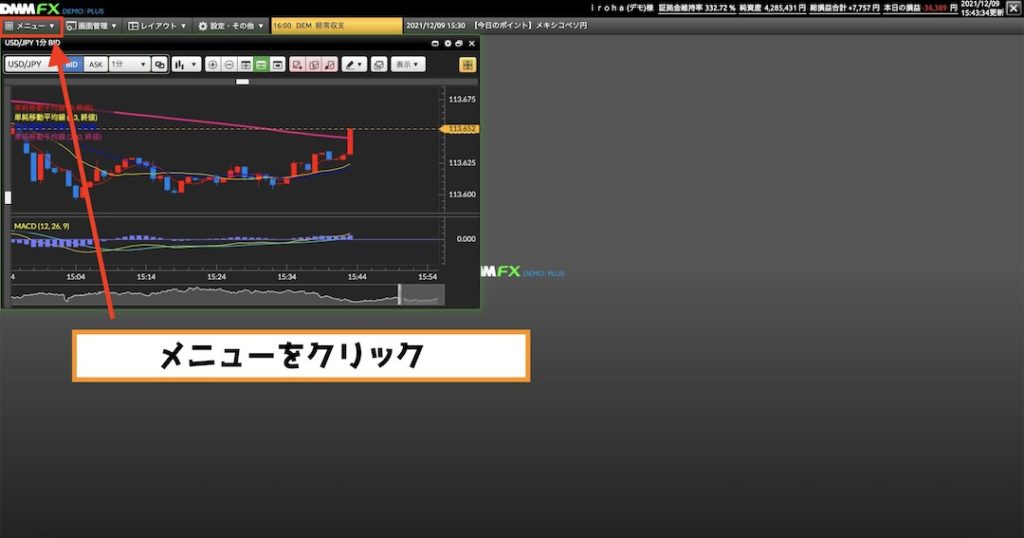
まずはDMM FX PLUSを開いて赤枠部分「メニュー」をクリックします。
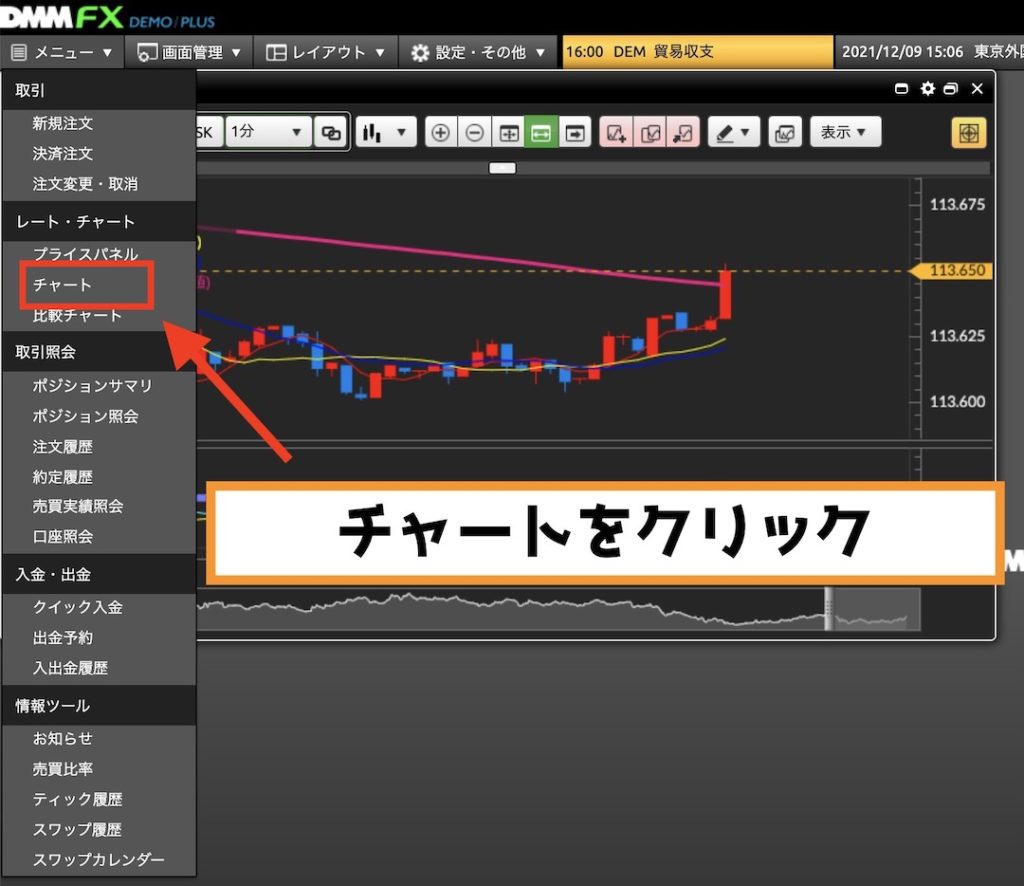
DMM FX PLUSのメニュー一覧が表示するので赤枠部分「チャート」をクリックしましょう。
1つチャートが増えるはずです。
チャートが増えたら見やすい位置にドラッグドロップで移動する

「メニュー」➡︎「チャート」をクリックするとチャートが1つ増やせます。
最初は重なったように表示されたりするので、見やすい位置にチャートをドラッグドロップして移動させましょう。
パソコンのモニターサイズにもよりますが、チャートは2つだったり3つだったり見やすいように表示して見てくださいね。
追加したチャートにテクニカル指標を表示する
テクニカル指標をコピーする

チャートを1つ増やすことができても移動平均線やMACDなどのテクニカル指標が反映されていないと思います。
個別に移動平均線やMACDを表示していくのは面倒ですよね。
別のチャートにも反映できるように1枚目のテクニカル指標をコピーすることができるので、ここからは追加したチャートにテクニカル指標をコピーしていく方法を紹介していきます。

まずはテクニカル指標を表示している1枚目のチャートから赤枠部分「テクニカル指標コピー」をクリックします。
テクニカル指標のコピー先を選択

テクニカル指標のコピー先選択メニューが開くのでコピーしたいチャートを選びます。
今回は2画面しかチャートを表示していないので「USD/JPY 5分 BID」を選びます。

すると2つのチャート画面に同じ設定が引き継がれてコピーできたと思います。
あとは同じ方法でチャートを増やしていき、自分のモニターサイズの許す限り色々なチャートが見られるようにして見てくださいね^^
ここまでをまとめると
・チャートを増やす
・見やすい位置にチャートを移動させる
・テクニカル指標をコピーする
これを繰り返して自分のチャート画面を作っていきましょう!
複数のチャートを見る意味ってある?
複数のチャートを見るメリット:時間足を切り替えなくて済む
FXでチャートの分析をするとき、日足から見ていき「4時間」➡︎「1時間」➡︎「15分」というように同じ通貨ペアでも時間足を切り替えてチャートを見ることってよくあります。
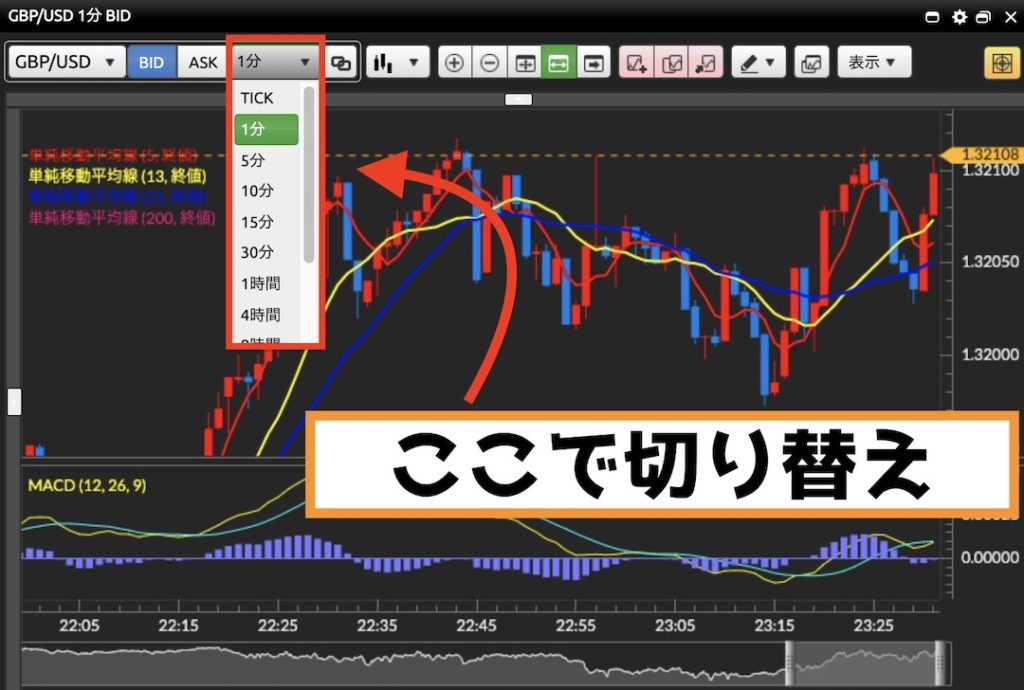
DMM FX PLUSの画面の場合、上の画像のように赤枠部分をクリックすることで各時間足を切り替えることができます。
ただここで各時間足を切り替えながらチャートを分析するのって面倒だったりします。
毎回クリックして時間足を切り替えるのって何度も何度もやっていると面倒になるんですよね・・。

こんな感じで横に2画面表示してそれぞれ「1分足」と「5分足」っていう感じで表示させておくと、同時に2つの時間足でのチャートを見れるので便利です。
4時間足や1時間足はそれほど何度も見る必要ってないですが、1分と5分足は何度も確認するので個人的には常時表示しておきたいんですよね。
DMM FX PLUSでは最大で6画面までチャートを表示できるので、この辺は助かります。
DMM FX PLUSで複数チャートを表示する方法:まとめ
今回はDMM FX PLUSで複数のチャートを表示させる方法について紹介してきました。
1つのモニターで同時に複数のチャートを表示することができるようになると、同時に複数の時間足を確認できたり通貨ペアを確認できたりチャートを切り替える手間が省けます。
最近はスマートフォンを使ってトレードもできるようになりましたが、個人的にはPCモニターの前じゃないっと何もやる気が起きません笑
スマホの画面だとチャートの見落としがあるかもしれないし、何より画面自体も小さくチャートを切り替えるのも面倒なので・・。
今回紹介した複数チャートを表示する方法を使うことで、1枚のモニターしか持っていない人も複数のチャートを表示することができるようになります。
トレード技術向上のためにも是非試して見てくださいね。





![二度と行きたくない都道府県ランキング、決まる [牛丼★]](https://namasanroom.com/wp-content/uploads/2023/06/300_300_f.jpeg)


![【悲報】若者が多い街ランキング1位原宿、2位新大久保、3位下北沢、4位渋谷、5位池袋。渋谷オワコン [389296376]](https://namasanroom.com/wp-content/uploads/2024/04/MuKH9fc-300x87.gif)



![【衝撃】東京よりも名古屋の方が豊かで裕福な生活をしていたと発覚・・・東京よりも5万自由に使える [389296376]](https://namasanroom.com/wp-content/uploads/2024/04/DTb2Msd-296x300.png)



![【悲報】Z世代の95%「戦争が起きても戦闘に参加しませんwwwwwwwww」 [389296376]](https://namasanroom.com/wp-content/uploads/2024/04/自衛隊-フリー素材-300x200.jpg)
![【悲報】若者が多い街ランキング1位原宿、2位新大久保、3位下北沢、4位渋谷、5位池袋。渋谷オワコン [389296376]](https://namasanroom.com/wp-content/uploads/2024/04/MuKH9fc-150x150.gif)



![経費扱いの交際費、上限「5千円」→「1万円」へ 政府・与党方針 [おっさん友の会★]](https://namasanroom.com/wp-content/uploads/2023/12/税制-150x150.jpg)
![Twitter、Blueに加入しないとDMを1日当たり20件までに制限 [少考さん★]](https://namasanroom.com/wp-content/uploads/2023/07/DM-150x150.jpeg)


![【埼玉】中学のプールで白骨化遺体 朝霞 [すりみ★]](https://namasanroom.com/wp-content/uploads/2023/06/suiei_pool-150x150.jpg)


![【物価高】影響はアイスクリームから花火にまで [ぐれ★]](https://namasanroom.com/wp-content/uploads/2023/07/icecream-150x150.jpg)
![完璧な結婚相手でもクチャラーで無理 クチャラーって苛つくよな? [194767121]](https://namasanroom.com/wp-content/uploads/2024/02/restaurant_rich_couple-300x300.jpg)

![K-POPグループのリーダー、知的障がいを装い兵役逃れか…懲役1年・執行猶予2年を宣告 [朝一から閉店までφ★]](https://namasanroom.com/wp-content/uploads/2023/09/idol_man-300x168.jpg)


![【悲報】ビットフライヤー創業者「スイスで魚とワイン一杯頼んだら1万円。日本円よわよわw」 [419087453]](https://namasanroom.com/wp-content/uploads/2023/07/money_chingin_kakusa_man.jpg)

![【教育】「英語の時間が足りない」受験生悲鳴─24年共通テストは英語筆記の分量がセンター時代の"1.8倍"…問題量が年々増加 [デビルゾア★]](https://namasanroom.com/wp-content/uploads/2024/01/school_test_seifuku_girl-300x288.jpg)
![ダイソー商品、老舗玩具メーカー「うんち無限製造機」に酷似 パクったか?【画像】 [837857943]](https://namasanroom.com/wp-content/uploads/2024/01/unchi_character-300x300.jpg)
![「日本の地震は報い」発言の中国アナウンサー “解雇” 仕事失うも800万人のフォロワー得る… 3億1000万人が「いいね」 [煮卵★]](https://namasanroom.com/wp-content/uploads/2024/01/jishin_house-300x213.jpg)
![セクシー女優・京野美麗「過去に松本人志から強制猥褻行為を受けた。裁判で協力する」 [501864527]](https://namasanroom.com/wp-content/uploads/2024/01/csgHTdN-258x300.jpg)
![松本人志「ワイドナ出ます」 フジテレビ・吉本興業「聞いてないぞ」 [501864527]](https://namasanroom.com/wp-content/uploads/2024/01/松本人志-300x267.jpg)
![乙武さん、TENGAを公式からプレゼントされるもそれを動かす右手が無いことで困り果てる [632443795]](https://namasanroom.com/wp-content/uploads/2024/01/gVwbhqo-176x300.jpeg)
![タモリみたいな頭のいい人でも認知症になるんだな [837857943]](https://namasanroom.com/wp-content/uploads/2024/01/sunglass_normal-300x115.jpg)
![【悲報】炎上した海保機の通信士、任務が終わったら結婚する予定だった😭 [323057825]](https://namasanroom.com/wp-content/uploads/2024/01/airplane-300x195.jpg)
![マドンナ(65)に「お婆ちゃんもうやめて、見てて恥ずかしい」の声殺到 [632443795]](https://namasanroom.com/wp-content/uploads/2024/01/tlyJryA-188x300.jpeg)
![【能登地震】千羽鶴は被災地に送るべきではない?…「千羽鶴送付を禁止する法律を」との声も [おっさん友の会★]](https://namasanroom.com/wp-content/uploads/2024/01/origami_senbaduru-234x300.jpg)
![ほらかけるぞ!1、2、3!スーパーマーケットで30代女性に尿をかけた安田一二三容疑者逮捕 栃木 [866556825]](https://namasanroom.com/wp-content/uploads/2023/11/job_chinretsu_woman-300x294.jpg)
![私人逮捕系youtuber煉獄コロアキ チャンネル削除→月200万の不労所得が無くなった!と逆上www [509689741]](https://namasanroom.com/wp-content/uploads/2023/11/迷惑youtubere-300x300.jpg)
![「日本円の紙くず化は最終ステージに突入」 プレジデントオンライン [128776494]](https://namasanroom.com/wp-content/uploads/2023/10/money_weak_yen-300x283.jpg)
![女性「生理用品買うとき毎回複雑な気分になる。ハート柄、ピンク…限定的な女性像の押しつけはやめて」 [244661201]](https://namasanroom.com/wp-content/uploads/2023/11/UzhCxQt-235x300.jpg)
![亀田製菓「柿の種にピーナッツが混入したので回収します」 [866556825]](https://namasanroom.com/wp-content/uploads/2023/11/APkffXd-227x300.jpg)
![【闇深】櫻井翔もジャニーズ退社へ。キムタク以外全員退社する流れ [801948679]](https://namasanroom.com/wp-content/uploads/2023/11/XrfBvhk-300x219.jpg)
![電話に出られないから会社辞めます 20代の7割以上が苦手、言葉が出ず泣き出す人も…対策と電話の必要性 [ばーど★]](https://namasanroom.com/wp-content/uploads/2023/11/電話苦手-300x165.jpg)
![高齢男性、電車で泣く赤ちゃんに激高 親に「人間失格」と暴言 制止されるも「甘やかすから日本が駄目になる」…警察に引き渡される [ばーど★]](https://namasanroom.com/wp-content/uploads/2023/11/老害-256x300.jpeg)
![97歳運転の車がビルに突っ込む 「車に乗っていなかった」などと意味不明な説明 [135853815]](https://namasanroom.com/wp-content/uploads/2023/11/高齢者自己-300x132.jpg)

![【群馬】フィットネスジムの天井裏に侵入しシャワー中の女性の裸をのぞき見か 高校教諭の男を逮捕 [シャチ★]](https://namasanroom.com/wp-content/uploads/2023/11/TrDWNJF-178x300.jpg)


















![死刑執行の告知が「当日」の日本…アメリカは「事前告知」がスタンダード 死刑囚が国を憲法違反と訴えた裁判 4月15日に判決 [煮卵★]](https://namasanroom.com/wp-content/uploads/2024/04/スクリーンショット-2024-04-14-12.06.18-300x166.jpg)



























